Frequentemente capturados em filmadoras AVCHD, os arquivos MTS oferecem qualidade superior, mas apresentam compatibilidade limitada. Eles podem deixar você coçando a cabeça, imaginando como compartilhar suas gravações em alta definição com outras pessoas.
A maioria dos dispositivos e plataformas favorece o onipresente formato MP4, deixando a MTS definhando no purgatório digital. Felizmente, transformando MTS para MP4 é mais fácil do que você pensa. Esta postagem fornece o conhecimento e as ferramentas necessárias para converter arquivos MTS para MP4 sem esforço.

Os arquivos MTS (MPEG Transport Stream) são nativos do AVCHD (Advanced Video Coding High Definition), um formato de gravação usado em filmadoras de alta definição. Eles utilizam o contêiner M2TS, abrigando dados de vídeo e áudio compactados com codecs MPEG-4 AVC/H.264.
A MTS é conhecida por sua resolução excepcional de 1080p e até 4K. Porém, sua exclusividade tem um custo. A maioria dos reprodutores de mídia e plataformas, do smartphone ao Mac, não falam MTS fluentemente. Compartilhar seus arquivos MTS torna-se um exercício frustrante em caso de erros de compatibilidade.
O MP4, por outro lado, é um contêiner versátil capaz de armazenar uma variedade de codecs de vídeo e áudio. Sua versatilidade reside na capacidade de equilibrar qualidade com tamanho compacto, tornando-o o formato ideal para smartphones, mídias sociais e plataformas online. É como o tradutor eloqüente que consegue condensar os segredos de alta resolução da MTS em uma linguagem que todos entendem, sem sacrificar muitos detalhes.
Compatibilidade universal: o MP4 é reproduzido perfeitamente em praticamente todos os dispositivos. A compatibilidade MTS, entretanto, é limitada a software específico ou dispositivos compatíveis com AVCHD.
Eficiência de armazenamento: a conversão de arquivos MTS grandes em versões MP4 menores economiza espaço valioso em seu disco rígido ou armazenamento em nuvem. Além disso, os vídeos MP4 convertidos podem ser mais fáceis de compartilhar online, transmitir e transferir.
Liberdade de edição: mais softwares de edição de vídeo suportam MP4, abrindo portas para aprimorar suas memórias capturadas com cortes, transições e efeitos.
A conversão de MTS em MP4 para maior compatibilidade pode ser facilmente alcançada com uma variedade de ferramentas, tanto online quanto offline. Geralmente, os conversores de desktop oferecem velocidades mais rápidas, melhor controle de qualidade e recursos de processamento em lote. Considerando isso, esta parte gostaria de compartilhar quatro opções populares de desktop para fazer a conversão de MTS para MP4, mantendo a alta qualidade da fonte.
Transformar suas gravações MTS em MP4s universalmente reproduzíveis não significa sacrificar a qualidade. Aiseesoft Video Converter Ultimate se destaca como campeão nesta área, oferecendo conversão sem perdas e um poderoso conjunto de recursos para elevar sua experiência de conversão de vídeo. Ele preserva todos os detalhes dos seus arquivos MTS de alta resolução.

Downloads
100% seguro. Sem anúncios.
100% seguro. Sem anúncios.
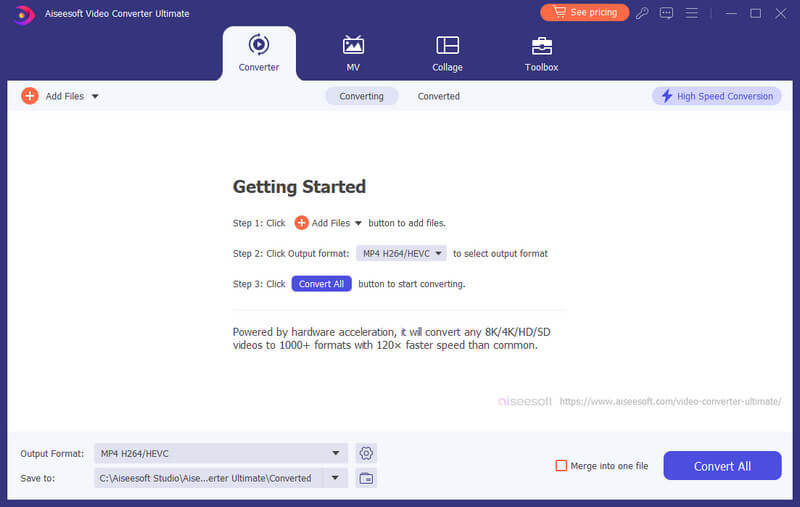
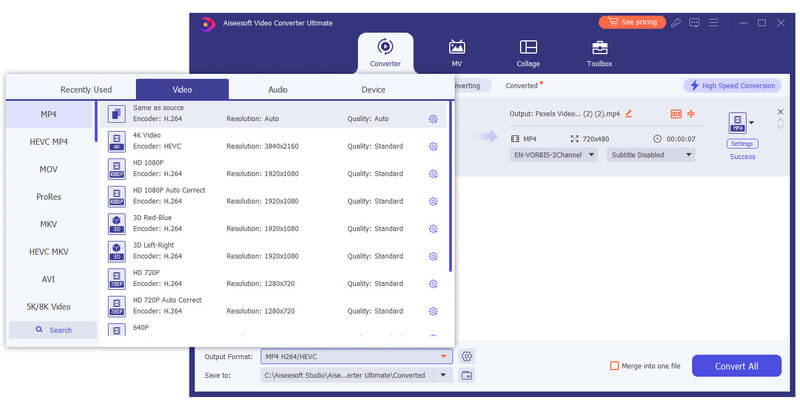
Este conversor MTS para MP4 permite personalizar mais opções de saída, como qualidade de vídeo, codificador, resolução, taxa de bits, taxa de quadros, canal de áudio, taxa de amostragem e muito mais.
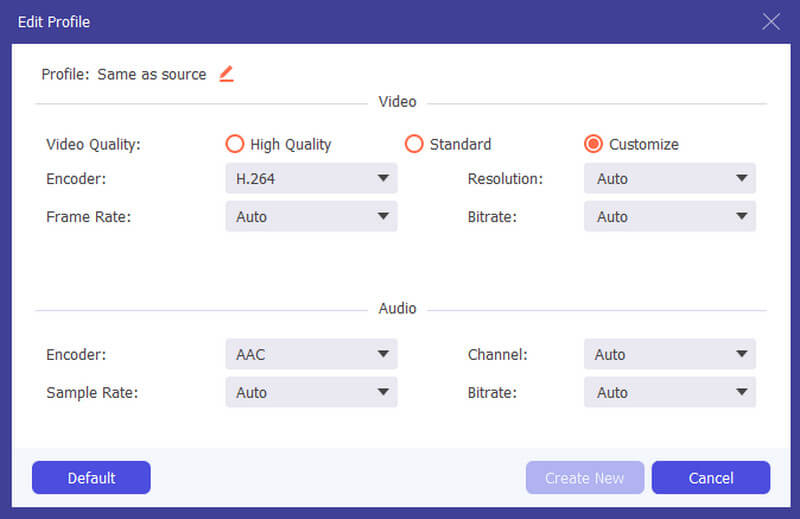
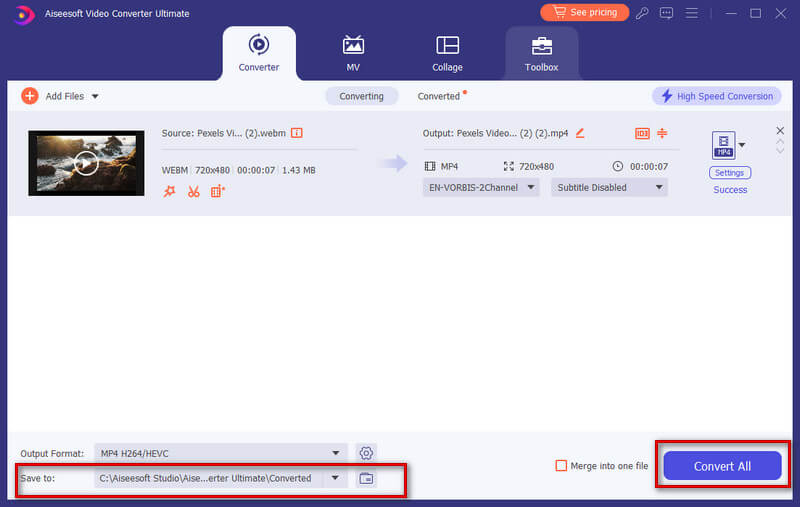
Mais do que apenas um reprodutor de mídia de código aberto, o VLC funciona como uma ferramenta poderosa para converter MTS em MP4 em todas as principais plataformas. Siga as etapas abaixo para transformar suas gravações MTS em MP4s no Windows, Mac e Linux, tudo dentro da interface VLC familiar.


Quando você busca controle e personalização avançados para transformar suas gravações MTS em vídeos MP4, o HandBrake é outra opção gratuita e excelente. Ele lida com todos os aspectos do processo de conversão, desde codecs de vídeo e áudio até taxa de bits, taxa de quadros e resolução. Além disso, pode ajudá-lo converter MTS para FLV com facilidade.
Inicie o HandBrake e clique em Open Source para carregar seu(s) arquivo(s) MTS para conversão. Certifique-se de que o formato de saída seja MP4 e clique em Iniciar para iniciar a conversão. Ele permite ajustar codecs de vídeo e áudio, taxa de bits, taxa de quadros e outras configurações de acordo com suas especificações precisas.

Para usuários experientes em tecnologia, FFmpeg é uma poderosa ferramenta de linha de comando que oferece controle granular sobre conversões de vídeo. Embora tenha uma curva de aprendizado mais acentuada, é ideal para conversões em lote e usuários avançados que desejam ajustar cada aspecto do processo.
Para conversões rápidas sem downloads de software, serviços online como Aiseesoft Conversor de Vídeo Gratuito Online, CloudConvert e Zamzar são seus aliados. Basta fazer upload do seu arquivo MTS, escolher MP4 como formato de saída e clicar em Converter. Eles também podem oferecer recursos adicionais, como conversão em lote e ferramentas de edição de vídeo.
Aiseesoft Conversor de Vídeo Gratuito Online é uma ferramenta popular baseada na web que promete conversão rápida e fácil de seus arquivos MTS para MP4 sem sacrificar a qualidade. Ele afirma manter a qualidade original do vídeo, embora isso possa depender das configurações e do tamanho do arquivo. Este conversor online possui altas velocidades de conversão, ideal para arquivos menores ou conversões rápidas.
Ao chegar à página Free Video Converter Online, clique em Carregar arquivo para adicionar seu vídeo MTS. Defina MP4 como formato de destino e personalize várias opções de saída, incluindo resolução, codificador, modo de zoom, qualidade e taxa de quadros. Esta ferramenta online garante a exclusão de arquivos em 24 horas e protege conexões HTTPS.

Zamzar é uma ferramenta online famosa para converter seus arquivos MTS para MP4 gratuitamente. Além das gravações MTS locais no seu dispositivo, ele pode se conectar ao Google Drive, Dropbox ou OneDrive para uma conversão perfeita de arquivos. No entanto, os usuários gratuitos estão limitados a 50 MB por arquivo, restringindo potencialmente conversões MTS maiores.
Vá para a página MTS para MP4 do Zamzar e carregue seu arquivo MTS. Em seguida, clique em Converter agora para iniciar a conversão online do MTS. Depois de convertido, clique em Download para salvá-lo em seu dispositivo.

CloudConvert é outra opção gratuita para transformar MTS em MP4 online. Usuários gratuitos podem converter até 1 GB por dia, com planos pagos para arquivos maiores e recursos estendidos. Ele permite converter arquivos MTS de seus computadores, telefones celulares e serviços em nuvem como Dropbox, Google Drive e OneDrive.
Acesse o conversor MTS para MP4 do CloudConvert em seu site oficial. Clique em Selecionar arquivo e escolha seu arquivo MTS. No campo Converter em, escolha MP4 na lista suspensa. Clique no botão de engrenagem para acessar configurações opcionais como qualidade de vídeo, resolução, taxa de bits ou codec. Também permite cortar ou cortar seu vídeo e adicionar legendas ou marcas d’água. Depois disso, clique no botão vermelho Converter para iniciar o processo. Se você quiser converter TS para MP4, você também pode usar esta ferramenta.

O MTS é melhor que o MP4?
O MTS usa menos compactação que o MP4 para preservar mais detalhes e clareza em imagens de alta resolução, especialmente em 1080p e 720p. Se você deseja armazenar seus vídeos por um longo prazo e priorizar a preservação da mais alta qualidade possível, o MTS pode ser uma escolha melhor. No entanto, os arquivos MTS não são tão amplamente suportados quanto o MP4. Eles podem não ser reproduzidos em muitos dispositivos ou reprodutores de mídia sem software especializado. Além disso, devido à falta de compactação, os arquivos MTS podem ser muito maiores que os arquivos MP4 do mesmo vídeo. Isso pode dificultar o armazenamento, o compartilhamento e o upload.
Se você prioriza a qualidade do vídeo e está disposto a lidar com compatibilidade limitada e tamanhos de arquivo maiores, o MTS pode ser a melhor opção. No entanto, se você valoriza a facilidade de compartilhamento, compatibilidade de reprodução e tamanhos de arquivo menores, o MP4 é o vencedor.
Como posso reproduzir arquivos MTS sem converter para MP4?
Embora a conversão de arquivos MTS para MP4 abra uma compatibilidade mais ampla, você tem opções para reproduzi-los diretamente, sem passar pelo processo de conversão. Você pode recorrer a um reprodutor de mídia que suporte arquivos MTS, como VLC Media Player, KMPlayer, Aiseesoft Blu-ray Player, e mais. Alguns dispositivos modernos, como smart TVs e alguns smartphones, vêm com reprodutores de mídia integrados com suporte nativo para MTS.
Se o seu Windows Media Player ou outro reprodutor de mídia não tiver suporte integrado para MTS, você pode baixar e instalar codecs específicos. Esses codecs atuam como tradutores, permitindo que seu player entenda e reproduza o formato MTS.
Como faço para converter MOV para MP4 no Mac gratuitamente?
O aplicativo QuickTime Player integrado no seu Mac já tem o poder de atender às suas necessidades de conversão de MOV para MP4. Adicione seu arquivo MOV ao QuickTime, clique em Arquivo e use o recurso Exportar para transformar facilmente MOV em MP4. Na janela Exportar, escolha Filme para MPEG-4 como formato. Também permite personalizar configurações como qualidade de vídeo e áudio, se necessário. Além disso, você pode usar alguns transcodificadores de vídeo de terceiros, como Aiseesoft Video Converter Ultimate, HandBrake ou Zamzar.
Conclusão
MTS vs. MP4 é uma batalha de compatibilidade. Embora o MTS ofereça alta qualidade, o MP4 reina supremo no domínio da acessibilidade e facilidade de uso. Convertendo MTS para MP4 é um processo simples que abre um mundo de possibilidades para compartilhar, editar e curtir seus vídeos. Explore os métodos de conversão acima e escolha aquele que melhor se adapta às suas necessidades de conversão e competência técnica.
MTS Converter
O que é MTSMTS para MP4MTS para MOVMTS para AVIMTS para FLVMTS para WMVMTS para MPEGMTS para DVDMTS para iPadConverter vídeo MTS
O Video Converter Ultimate é um excelente conversor, editor e aprimorador de vídeo para converter, aprimorar e editar vídeos e músicas em 1000 formatos e muito mais.
100% seguro. Sem anúncios.
100% seguro. Sem anúncios.